Comment définir une photo de profil personnalisée sur Netflix
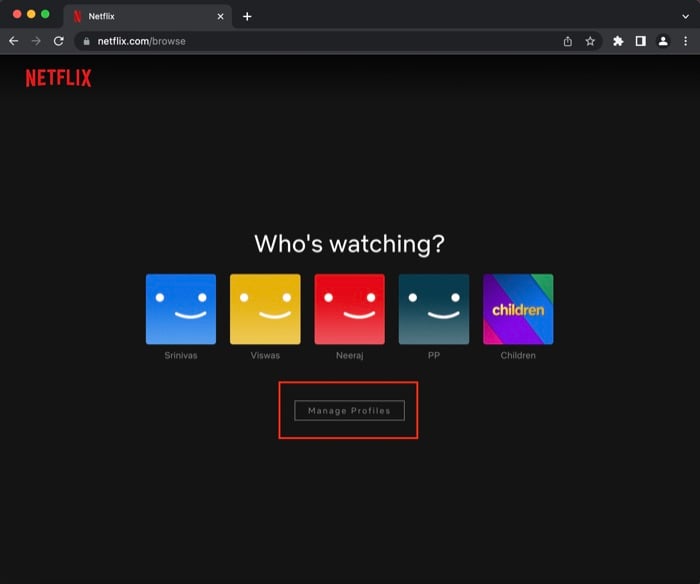
Pourquoi personnaliser votre photo de profil
Netflix permet jusqu’à cinq profils par compte afin que chaque personne conserve son historique, ses recommandations et sa file d’attente. Les images par défaut sont pratiques, mais elles peuvent se ressembler et rendre la navigation moins claire quand plusieurs personnes partagent le même écran. Une icône personnalisée facilite l’identification rapide du profil et ajoute une touche personnelle.
Important : une photo personnalisée appliquée via une extension de navigateur n’est visible que sur ce navigateur et cet appareil. Seules les images choisies dans la galerie officielle de Netflix sont synchronisées sur tous vos appareils.
Pré-requis rapides
- Un compte Netflix actif.
- Pour la méthode extension : Google Chrome ou Microsoft Edge (compatible avec les extensions Chrome). Vérifiez la politique de confidentialité de l’extension avant d’installer.
- Pour la méthode officielle : accès au site web Netflix ou à l’application mobile.
1. Ajouter un profil sur Netflix (rapide)
- Ouvrez votre navigateur sur PC/Mac et allez sur https://www.netflix.com.
- Connectez-vous à votre compte.
- À l’écran des profils, cliquez sur l’icône + pour créer un nouveau profil.
- Donnez un nom au profil et validez. Vous pouvez ensuite modifier l’image via la gestion des profils.
2. Méthode officielle : changer l’image et la synchroniser sur tous les appareils
Si vous souhaitez que l’image du profil change sur tous vos appareils (smartphone, tablette, TV), utilisez les images fournies par Netflix :
- Connectez-vous à netflix.com depuis un navigateur sur PC/Mac.
- Sur l’écran des profils, choisissez Gérer les profils.
- Cliquez sur le crayon (icône modifier) du profil que vous voulez changer.
- Cliquez à nouveau sur le crayon en haut du profil puis parcourez la galerie d’images proposées par Netflix et choisissez celle qui vous convient.
- Enregistrez les modifications. Le changement se propagera ensuite sur l’ensemble des appareils liés au compte.
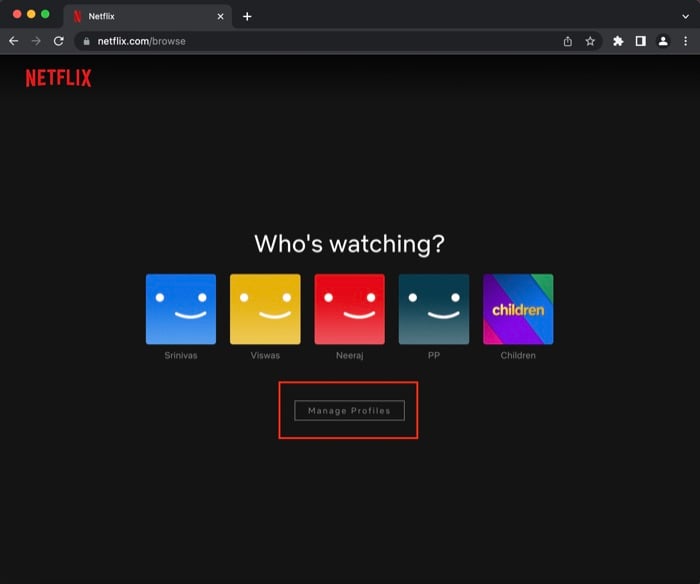
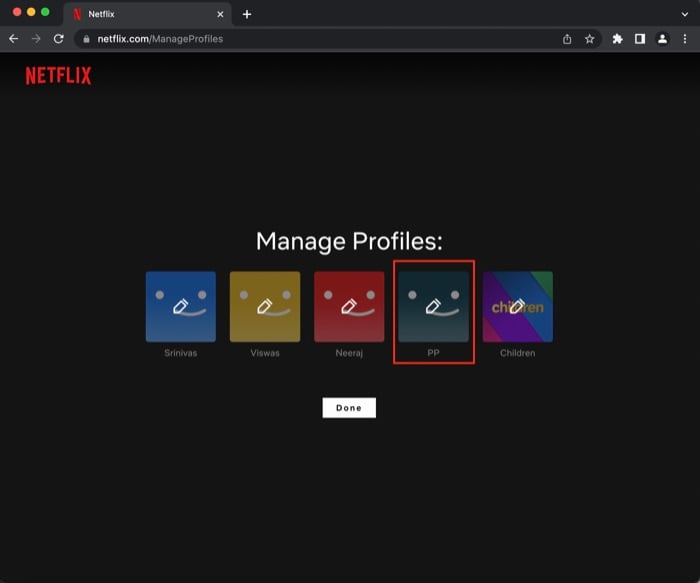
Notes:
- Cette méthode utilise les images gérées par Netflix et garantit la visibilité sur toutes les plateformes où vous utilisez le même compte.
- Si vous préférez une icône officielle et cohérente sur téléviseur et applications mobiles, c’est la méthode recommandée.
3. Méthode personnalisée (Chrome/Edge) : installer une extension pour définir votre propre image
Si vous souhaitez afficher une photo personnelle (ou un GIF) dans votre navigateur, une extension tiers peut remplacer l’icône de profil affichée sur la page des profils. Attention : il s’agit d’un remplacement côté client — seul le navigateur où l’extension est installée affichera votre image personnalisée.
Étapes générales :
- Ouvrez Google Chrome ou Microsoft Edge sur votre PC/Mac.
- Ouvrez le Chrome Web Store et recherchez une extension du type “Netflix Custom Profile” ou “Netflix icon changer”. Lisez les avis et la politique de confidentialité avant d’installer.
- Ajoutez l’extension à votre navigateur et autorisez les permissions nécessaires.
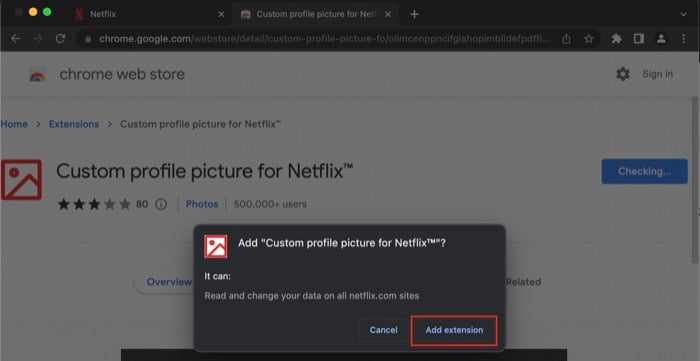
- Rendez-vous sur netflix.com et connectez-vous.
- Cliquez sur l’icône de l’extension dans la barre d’outils du navigateur, puis ouvrez son interface.
- Sélectionnez le profil Netflix à modifier dans la liste déroulante fournie par l’extension.
- Téléversez ou indiquez l’image/GIF que vous souhaitez utiliser comme icône. Ajustez le cadrage si l’extension le permet.
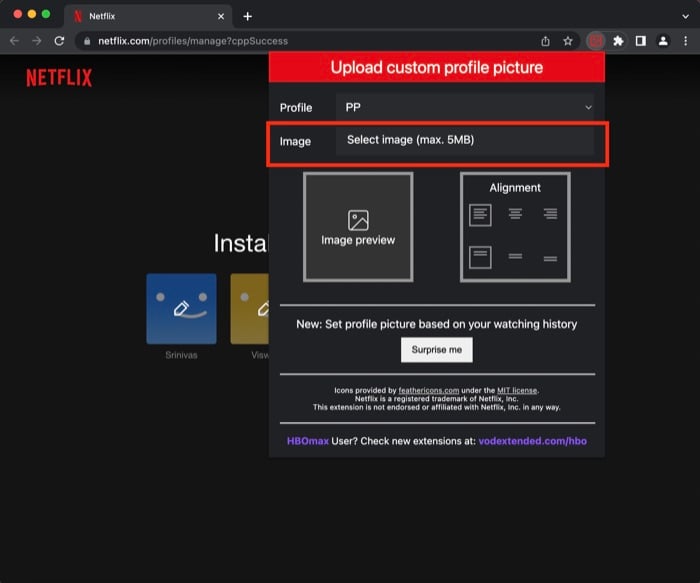
- Sauvegardez et rechargez la page Netflix si nécessaire. L’image personnalisée devrait apparaître sur l’écran des profils dans ce navigateur.
Important :
- Si vous désinstallez l’extension, l’image personnalisée disparaîtra et l’icône reviendra à l’original.
- Les GIF sont possibles selon l’extension, mais la qualité et la résolution peuvent être dégradées; préférez une image statique nette pour un rendu plus propre.
4. Changer la photo sur Android et iOS (officiel)
Si vous êtes sur mobile et voulez que le changement s’applique partout, utilisez l’application Netflix :
- Ouvrez l’application Netflix sur Android ou iOS et connectez-vous.
- Sur l’écran des profils, appuyez sur l’icône du crayon en haut à droite.
- Appuyez sur le crayon du profil que vous souhaitez modifier.
- Parcourez la galerie d’images proposées par Netflix et sélectionnez-en une.
- Enregistrez. Le changement est automatiquement synchronisé sur tous les appareils du compte.
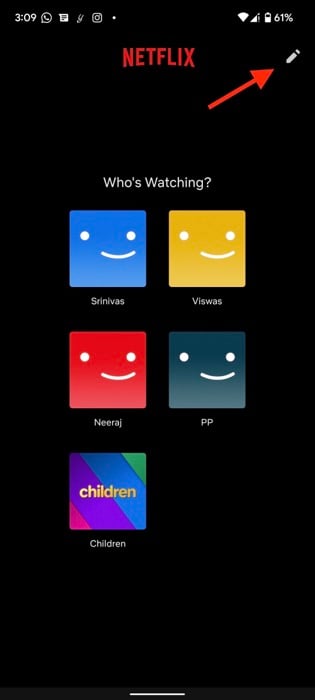
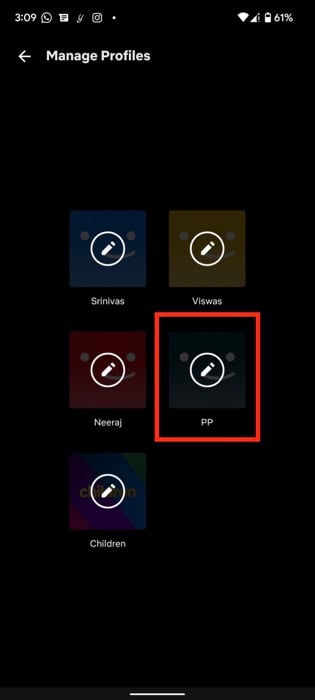
Conseils pratiques pour choisir une bonne image
- Préférez une image carrée et centrée sur le visage ou le sujet principal.
- Évitez les textes trop petits ou les éléments proches des bords (ils risquent d’être rognés).
- Pour une icône nette, une image légèrement contrastée et bien éclairée fonctionne mieux.
- GIFs : jolis en mouvement mais souvent compressés ; pour la clarté, un PNG/JPEG statique est recommandé.
Liste de vérification avant d’installer une extension
- Vérifiez la cote moyenne et les avis récents dans le Chrome Web Store.
- Lisez la politique de confidentialité de l’extension : quelles données sont collectées ?
- Contrôlez les permissions demandées (accès aux onglets, modification des pages Netflix, etc.).
- Testez l’extension dans un profil de navigateur secondaire si vous souhaitez limiter les risques.
Dépannage courant
- L’icône personnalisée n’apparaît pas : essayez de recharger la page, vider le cache, ou de redémarrer le navigateur.
- L’extension demande une permission bloquée : ouvrez les paramètres du navigateur et autorisez l’accès au site netflix.com.
- L’image est floue : téléversez une version de meilleure résolution et reformatez en image carrée.
- L’extension ne fonctionne pas sur d’autres appareils : rappelez-vous que c’est normal — l’extension remplace l’affichage localement.
Alternatives et modèles mentaux
- Modèle 1 — Cohérence multi-appareils : utilisez uniquement les images officielles de Netflix si la synchronisation sur téléviseur et mobile est prioritaire.
- Modèle 2 — Personnalisation locale : installez une extension si vous voulez une icône personnelle visible sur votre poste de travail.
- Choix pragmatique : si plusieurs utilisateurs partagent un même navigateur, créez un profil utilisateur dédié dans le navigateur pour isoler l’extension.
Arbre de décision (quelle méthode choisir)
flowchart TD
A[Souhaitez-vous que l'image soit visible sur tous vos appareils ?] -->|Oui| B[Utiliser les images officielles de Netflix]
A -->|Non, seulement sur mon PC| C[Installer une extension Chrome/Edge]
C --> D{Souhaitez-vous une image animée 'GIF' ?}
D -->|Oui| E[Tester un GIF ; qualité non garantie]
D -->|Non| F[Utiliser PNG/JPEG statique]Sécurité et confidentialité
- Une extension tierce peut demander des permissions élevées. Ne l’installez que si la source est digne de confiance.
- Vérifiez si l’extension transmet des données à des serveurs externes. Préférez une extension open source ou bien documentée.
- Pour les comptes partagés, évitez de téléverser des photos sensibles. Une icône publique et non identifiable protège la vie privée.
Liste de contrôle par rôle
- Utilisateur partagé : utilisez les images officielles de Netflix pour que tout le monde voie la même icône.
- Parent : activez le contrôle parental via le profil si nécessaire; préférez une image claire et non suggestive.
- Administrateur de PC : installez l’extension dans un profil de navigateur séparé et documentez son usage.
FAQs
Puis-je mettre ma propre photo sur le profil Netflix ?
Oui. Sur un navigateur, vous pouvez utiliser une extension pour afficher votre propre image localement. Pour une photo synchronisée sur tous les appareils, choisissez une image dans la galerie officielle de Netflix via Gérer les profils.
La suppression de l’extension supprime-t-elle la photo personnalisée ?
Oui. Si vous avez appliqué l’image via une extension, la suppression de l’extension restaure l’icône initiale. La photo officielle choisie dans Netflix reste intacte et synchronisée.
Puis-je définir une photo personnalisée depuis mon smartphone ?
Pas via une image personnelle. Sur mobile, vous ne pouvez choisir que parmi les images proposées par Netflix. Les photos personnalisées via extension nécessitent un navigateur sur PC/Mac.
Puis-je utiliser un GIF comme photo de profil en suivant ces étapes ?
Oui, certaines extensions acceptent les GIFs. Cependant, la résolution et la fluidité peuvent être réduites ; une image statique donne généralement un meilleur rendu.
Comment regarder Netflix avec mes amis ?
Netflix ne propose pas une fonctionnalité intégrée de visionnage synchronisé pour tous les marchés. Il existe des solutions tierces (extensions ou services web) qui synchronisent la lecture entre utilisateurs. Recherchez un guide dédié ou un article récent pour les options actuelles.
Comment modifier mon icône sur Netflix ?
- Connectez-vous sur netflix.com.
- Sélectionnez Gérer les profils et cliquez sur l’icône modifier (crayon) du profil.
- Choisissez une image dans la galerie puis enregistrez.
Boom — l’icône est mise à jour.
Points à retenir
- Pour une synchronisation multi-appareils : utilisez la galerie officielle de Netflix via Gérer les profils.
- Pour une personnalisation locale (PC/Edge/Chrome) : installez une extension, mais vérifiez ses permissions et sa confidentialité.
- Préférez une image carrée et nette ; les GIFs sont possibles mais souvent moins lisibles.
Résumé rapide : si vous voulez que tous vos appareils affichent la même image, utilisez la méthode officielle. Si vous voulez une icône personnelle sur votre poste, l’extension est la solution, avec les précautions de sécurité recommandées.
Lecture complémentaire
- Comment regarder Netflix avec des amis : 8 méthodes
- Jeux mobiles Netflix : meilleurs jeux et comment les obtenir
- Comment utiliser la description audio de Netflix
- Meilleurs services VPN pour Netflix en 2022
- Outils pour améliorer l’expérience Netflix
Remerciements et appel à l’action
Dites-nous en commentaire si vous avez réussi à configurer une photo personnalisée et quelle méthode vous avez choisie. Partagez des conseils de sécurité si vous avez testé une extension particulière.
Matériaux similaires

Installer et utiliser Podman sur Debian 11
Guide pratique : apt-pinning sur Debian

OptiScaler : activer FSR 4 dans n'importe quel jeu
Dansguardian + Squid NTLM sur Debian Etch

Corriger l'erreur d'installation Android sur SD
